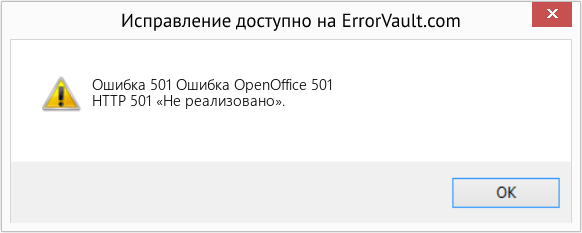##### — эти символы сообщают, что столбец, содержащий числа, недостаточно широк, или же дата и время, введенные в ячейки данного столбца, содержат отрицательные числа. В первом случае достаточно просто увеличить ширину столбца или изменить числовой формат данных (например, уменьшить число знаков после запятой). Во втором же случае надо:
• проверить формулу, если вычисляется число дней между двумя датами;
• если формула не содержит ошибок, необходимо изменить формат ячейки и перейти, например, с формата Дата и время на Общий или Числовой формат.
Ошибка: 501 — недопустимый символ. Формула содержит недопустимый символ, например =1Eр вместо =1E2.
Ошибка: 502 — недопустимый аргумент. Функция имеет недопустимый аргумент, например отрицательное число для функции извлечения корня.
Ошибка: 503 (#NUM! ) — недопустимая операция с плавающей запятой. Вычисление приводит к переполнению диапазона значений.
Ошибка: 504 — ошибка в списке параметров. Используется недопустимый параметр функции, например текст вместо числа или гиперссылка вместо ссылки на ячейку.
Ошибка: 508 — нет пары.
Отсутствует скобка (закрывающая или открывающая).
Ошибка: 509 — отсутствует оператор. В формуле отсутствует оператор (+, – и т. д.).
Ошибка: 510 — отсутствует переменная.
Отсутствует переменная (два оператора стоят рядом).
Ошибка: 511 — отсутствует переменная. В функции не хватает переменной.
Ошибка: 512 — слишком длинная формула.
Общее число внутренних маркеров (операторов, переменных, скобок) в формуле превышает 512 или общее число матриц, которые создает формула, превышает 150.
Ошибка: 513 — слишком длинная строка. Идентификатор в формуле превышает 64 Kб.
Ошибка: 514 — внутреннее переполнение.
Переполнен стек вычислений (например, операция сортировки предпринята на слишком большом количестве числовых данных — более 100 000).
Ошибка: 516 — внутренняя синтаксическая ошибка. В стеке вычислений недоступна необходимая матрица.
Ошибка: 517 — внутренняя синтаксическая ошибка. Документ с новой функцией открыт в старой версии программы.
Ошибка: 518 — внутренняя синтаксическая ошибка. Переменная недоступна.
Ошибка: 519 (#VALUE) — нет результата. Ячейка, на которую ссылается формула, содержит текст вместо числа. -В ячейке отображается #ЗНАЧЕН! , а не Ошибка: 519.
Ошибка: 520 — внутренняя синтаксическая ошибка. Компилятор создал неизвестный код компиляции.
Ошибка: 521 — внутренняя синтаксическая ошибка. Нет результата.
Ошибка: 522 — циклическая ссылка. Формула ссылается прямо или косвенно на саму себя, а параметр Итерации не настроен.
Ошибка: 523 — процедура вычисления не сходится. Функция потеряла подбираемое значение или циклические ссылки не доходят до минимальных изменений для заданного максимального числа шагов.
Ошибка: 524 (#REF) — недопустимые ссылки. В формуле отсутствует столбец, строка или лист с заданной ячейкой.
-В ячейке отображается #ССЫЛ!2, а не Ошибка: 524.
Ошибка: 525 (#NAME) — недопустимые имена. Нет допустимой ссылки, доменного имени, подписи столбца/строки, макроса, присутствует неправильный десятичный разделитель или не найдена надстройка.
-В ячейке отображается #ИМЯ, а не Ошибка: 525.
Ошибка: 526 — внутренняя синтаксическая ошибка. Ссылка устарела.
Ошибка: 527 — внутреннее переполнение. Слишком сложное вложение ссылок.
Ошибка: 532 (#DIV/0!) — деление на ноль. В формуле используется деление на ноль.
| Номер ошибки: | Ошибка 501 | |
| Название ошибки: | Libreoffice Error 501 | |
| Описание ошибки: | Ошибка 501: Возникла ошибка в приложении LibreOffice. Приложение будет закрыто. Приносим извинения за неудобства. | |
| Разработчик: | LibreOffice | |
| Программное обеспечение: | LibreOffice | |
| Относится к: | Windows XP, Vista, 7, 8, 10, 11 |
Проверка «Libreoffice Error 501»
Как правило, специалисты по ПК называют «Libreoffice Error 501» как тип «ошибки времени выполнения». Разработчики, такие как LibreOffice, обычно проходят через несколько контрольных точек перед запуском программного обеспечения, такого как LibreOffice. К сожалению, многие ошибки могут быть пропущены, что приводит к проблемам, таким как те, с ошибкой 501.
В выпуске последней версии LibreOffice может возникнуть ошибка, которая гласит: «Libreoffice Error 501». После возникновения ошибки 501 пользователь программного обеспечения имеет возможность сообщить разработчику об этой проблеме. Затем LibreOffice нужно будет исправить эти ошибки в главном исходном коде и предоставить модифицированную версию для загрузки. Если есть запрос на обновление LibreOffice, это обычно обходной путь для устранения проблем, таких как ошибка 501 и другие ошибки.
Что на самом деле вызывает ошибку времени выполнения 501?
Сбой во время выполнения LibreOffice, как правило, когда вы столкнетесь с «Libreoffice Error 501» в качестве ошибки во время выполнения. Причины сбоев обработки можно отличить, классифицируя ошибки 501 следующим образом:.
Ошибка 501 Crash — ошибка 501 блокирует любой вход, и это может привести к сбою машины. Когда LibreOffice не может обеспечить достаточный вывод для данного ввода или действительно не знает, что выводить, он часто путает систему таким образом.
Утечка памяти «Libreoffice Error 501» — когда происходит утечка памяти LibreOffice, это приведет к вялой работе операционной системы из-за нехватки системных ресурсов. Это может быть вызвано неправильной конфигурацией программного обеспечения LibreOffice или когда одна команда запускает цикл, который не может быть завершен.
Ошибка 501 Logic Error — логическая ошибка возникает, когда компьютер производит неправильный вывод, даже если вход правильный. Это может произойти, когда исходный код LibreOffice имеет уязвимость в отношении передачи данных.
LibreOffice проблемы с Libreoffice Error 501 чаще всего связаны с повреждением или отсутствием файла LibreOffice. Как правило, любую проблему, связанную с файлом LibreOffice, можно решить посредством замены файла на новую копию. Запуск сканирования реестра после замены файла, из-за которого возникает проблема, позволит очистить все недействительные файлы Libreoffice Error 501, расширения файлов или другие ссылки на файлы, которые могли быть повреждены в результате заражения вредоносным ПО.
Распространенные сообщения об ошибках в Libreoffice Error 501
Эти проблемы LibreOffice, связанные с Libreoffice Error 501, включают в себя:
- «Ошибка программы Libreoffice Error 501. «
- «Libreoffice Error 501 не является программой Win32. «
- «Извините за неудобства — Libreoffice Error 501 имеет проблему. «
- «Не удается найти Libreoffice Error 501»
- «Libreoffice Error 501 не найден.»
- «Ошибка запуска программы: Libreoffice Error 501.»
- «Libreoffice Error 501 не работает. «
- «Отказ Libreoffice Error 501.»
- «Libreoffice Error 501: путь приложения является ошибкой. «
Обычно ошибки Libreoffice Error 501 с LibreOffice возникают во время запуска или завершения работы, в то время как программы, связанные с Libreoffice Error 501, выполняются, или редко во время последовательности обновления ОС. Выделение при возникновении ошибок Libreoffice Error 501 имеет первостепенное значение для поиска причины проблем LibreOffice и сообщения о них вLibreOffice за помощью.
Причины проблем Libreoffice Error 501
Проблемы Libreoffice Error 501 могут быть отнесены к поврежденным или отсутствующим файлам, содержащим ошибки записям реестра, связанным с Libreoffice Error 501, или к вирусам / вредоносному ПО.
В частности, проблемы Libreoffice Error 501 возникают через:
- Недопустимые разделы реестра Libreoffice Error 501/повреждены.
- Вирус или вредоносное ПО, повреждающее Libreoffice Error 501.
- Вредоносное удаление (или ошибка) Libreoffice Error 501 другим приложением (не LibreOffice).
- Другое приложение, конфликтующее с Libreoffice Error 501 или другими общими ссылками.
- LibreOffice (Libreoffice Error 501) поврежден во время загрузки или установки.
Продукт Solvusoft
Загрузка
WinThruster 2022 — Проверьте свой компьютер на наличие ошибок.
Совместима с Windows 2000, XP, Vista, 7, 8, 10 и 11
Установить необязательные продукты — WinThruster (Solvusoft) | Лицензия | Политика защиты личных сведений | Условия | Удаление
В этой статье представлена ошибка с номером Ошибка 501, известная как Ошибка OpenOffice 501, описанная как HTTP 501 «Не реализовано».
О программе Runtime Ошибка 501
Время выполнения Ошибка 501 происходит, когда OpenOffice дает сбой или падает во время запуска, отсюда и название. Это не обязательно означает, что код был каким-то образом поврежден, просто он не сработал во время выполнения. Такая ошибка появляется на экране в виде раздражающего уведомления, если ее не устранить. Вот симптомы, причины и способы устранения проблемы.
Определения (Бета)
Здесь мы приводим некоторые определения слов, содержащихся в вашей ошибке, в попытке помочь вам понять вашу проблему. Эта работа продолжается, поэтому иногда мы можем неправильно определить слово, так что не стесняйтесь пропустить этот раздел!
- Http . Протокол передачи гипертекста HTTP — это сетевой протокол прикладного уровня, который используется для передачи контента во всемирной паутине.
Симптомы Ошибка 501 — Ошибка OpenOffice 501
Ошибки времени выполнения происходят без предупреждения. Сообщение об ошибке может появиться на экране при любом запуске %программы%. Фактически, сообщение об ошибке или другое диалоговое окно может появляться снова и снова, если не принять меры на ранней стадии.
Возможны случаи удаления файлов или появления новых файлов. Хотя этот симптом в основном связан с заражением вирусом, его можно отнести к симптомам ошибки времени выполнения, поскольку заражение вирусом является одной из причин ошибки времени выполнения. Пользователь также может столкнуться с внезапным падением скорости интернет-соединения, но, опять же, это не всегда так.
(Только для примера)
Причины Ошибка OpenOffice 501 — Ошибка 501
При разработке программного обеспечения программисты составляют код, предвидя возникновение ошибок. Однако идеальных проектов не бывает, поскольку ошибки можно ожидать даже при самом лучшем дизайне программы. Глюки могут произойти во время выполнения программы, если определенная ошибка не была обнаружена и устранена во время проектирования и тестирования.
Ошибки во время выполнения обычно вызваны несовместимостью программ, запущенных в одно и то же время. Они также могут возникать из-за проблем с памятью, плохого графического драйвера или заражения вирусом. Каким бы ни был случай, проблему необходимо решить немедленно, чтобы избежать дальнейших проблем. Ниже приведены способы устранения ошибки.
Методы исправления
Ошибки времени выполнения могут быть раздражающими и постоянными, но это не совсем безнадежно, существует возможность ремонта. Вот способы сделать это.
Если метод ремонта вам подошел, пожалуйста, нажмите кнопку upvote слева от ответа, это позволит другим пользователям узнать, какой метод ремонта на данный момент работает лучше всего.
Обратите внимание: ни ErrorVault.com, ни его авторы не несут ответственности за результаты действий, предпринятых при использовании любого из методов ремонта, перечисленных на этой странице — вы выполняете эти шаги на свой страх и риск.
Метод 1 — Закройте конфликтующие программы
Когда вы получаете ошибку во время выполнения, имейте в виду, что это происходит из-за программ, которые конфликтуют друг с другом. Первое, что вы можете сделать, чтобы решить проблему, — это остановить эти конфликтующие программы.
- Откройте диспетчер задач, одновременно нажав Ctrl-Alt-Del. Это позволит вам увидеть список запущенных в данный момент программ.
- Перейдите на вкладку «Процессы» и остановите программы одну за другой, выделив каждую программу и нажав кнопку «Завершить процесс».
- Вам нужно будет следить за тем, будет ли сообщение об ошибке появляться каждый раз при остановке процесса.
- Как только вы определите, какая программа вызывает ошибку, вы можете перейти к следующему этапу устранения неполадок, переустановив приложение.
Метод 2 — Обновите / переустановите конфликтующие программы
Использование панели управления
- В Windows 7 нажмите кнопку «Пуск», затем нажмите «Панель управления», затем «Удалить программу».
- В Windows 8 нажмите кнопку «Пуск», затем прокрутите вниз и нажмите «Дополнительные настройки», затем нажмите «Панель управления»> «Удалить программу».
- Для Windows 10 просто введите «Панель управления» в поле поиска и щелкните результат, затем нажмите «Удалить программу».
- В разделе «Программы и компоненты» щелкните проблемную программу и нажмите «Обновить» или «Удалить».
- Если вы выбрали обновление, вам просто нужно будет следовать подсказке, чтобы завершить процесс, однако, если вы выбрали «Удалить», вы будете следовать подсказке, чтобы удалить, а затем повторно загрузить или использовать установочный диск приложения для переустановки. программа.
Использование других методов
- В Windows 7 список всех установленных программ можно найти, нажав кнопку «Пуск» и наведя указатель мыши на список, отображаемый на вкладке. Вы можете увидеть в этом списке утилиту для удаления программы. Вы можете продолжить и удалить с помощью утилит, доступных на этой вкладке.
- В Windows 10 вы можете нажать «Пуск», затем «Настройка», а затем — «Приложения».
- Прокрутите вниз, чтобы увидеть список приложений и функций, установленных на вашем компьютере.
- Щелкните программу, которая вызывает ошибку времени выполнения, затем вы можете удалить ее или щелкнуть Дополнительные параметры, чтобы сбросить приложение.
Метод 3 — Обновите программу защиты от вирусов или загрузите и установите последнюю версию Центра обновления Windows.
Заражение вирусом, вызывающее ошибку выполнения на вашем компьютере, необходимо немедленно предотвратить, поместить в карантин или удалить. Убедитесь, что вы обновили свою антивирусную программу и выполнили тщательное сканирование компьютера или запустите Центр обновления Windows, чтобы получить последние определения вирусов и исправить их.
Метод 4 — Переустановите библиотеки времени выполнения
Вы можете получить сообщение об ошибке из-за обновления, такого как пакет MS Visual C ++, который может быть установлен неправильно или полностью. Что вы можете сделать, так это удалить текущий пакет и установить новую копию.
- Удалите пакет, выбрав «Программы и компоненты», найдите и выделите распространяемый пакет Microsoft Visual C ++.
- Нажмите «Удалить» в верхней части списка и, когда это будет сделано, перезагрузите компьютер.
- Загрузите последний распространяемый пакет от Microsoft и установите его.
Метод 5 — Запустить очистку диска
Вы также можете столкнуться с ошибкой выполнения из-за очень нехватки свободного места на вашем компьютере.
- Вам следует подумать о резервном копировании файлов и освобождении места на жестком диске.
- Вы также можете очистить кеш и перезагрузить компьютер.
- Вы также можете запустить очистку диска, открыть окно проводника и щелкнуть правой кнопкой мыши по основному каталогу (обычно это C
- Щелкните «Свойства», а затем — «Очистка диска».
Метод 6 — Переустановите графический драйвер
Если ошибка связана с плохим графическим драйвером, вы можете сделать следующее:
- Откройте диспетчер устройств и найдите драйвер видеокарты.
- Щелкните правой кнопкой мыши драйвер видеокарты, затем нажмите «Удалить», затем перезагрузите компьютер.
Метод 7 — Ошибка выполнения, связанная с IE
Если полученная ошибка связана с Internet Explorer, вы можете сделать следующее:
- Сбросьте настройки браузера.
- В Windows 7 вы можете нажать «Пуск», перейти в «Панель управления» и нажать «Свойства обозревателя» слева. Затем вы можете перейти на вкладку «Дополнительно» и нажать кнопку «Сброс».
- Для Windows 8 и 10 вы можете нажать «Поиск» и ввести «Свойства обозревателя», затем перейти на вкладку «Дополнительно» и нажать «Сброс».
- Отключить отладку скриптов и уведомления об ошибках.
- В том же окне «Свойства обозревателя» можно перейти на вкладку «Дополнительно» и найти пункт «Отключить отладку сценария».
- Установите флажок в переключателе.
- Одновременно снимите флажок «Отображать уведомление о каждой ошибке сценария», затем нажмите «Применить» и «ОК», затем перезагрузите компьютер.
Если эти быстрые исправления не работают, вы всегда можете сделать резервную копию файлов и запустить восстановление на вашем компьютере. Однако вы можете сделать это позже, когда перечисленные здесь решения не сработают.
Другие языки:
How to fix Error 501 (OpenOffice Error 501) — HTTP 501 ‘Not Implemented’.
Wie beheben Fehler 501 (OpenOffice-Fehler 501) — HTTP 501 ‘Nicht implementiert’.
Come fissare Errore 501 (Errore di OpenOffice 501) — HTTP 501 «Non implementato».
Hoe maak je Fout 501 (OpenOffice-fout 501) — HTTP 501 ‘Niet geïmplementeerd’.
Comment réparer Erreur 501 (Erreur OpenOffice 501) — HTTP 501 ‘Non implémenté’.
어떻게 고치는 지 오류 501 (오픈오피스 오류 501) — HTTP 501 ‘구현되지 않음’.
Como corrigir o Erro 501 (Erro OpenOffice 501) — HTTP 501 ‘Não implementado’.
Hur man åtgärdar Fel 501 (OpenOffice Error 501) — HTTP 501 «Ej implementerad».
Jak naprawić Błąd 501 (Błąd OpenOffice 501) — HTTP 501 „Nie zaimplementowano”.
Cómo arreglar Error 501 (Error 501 de OpenOffice) — HTTP 501 ‘No implementado’.
Об авторе: Фил Харт является участником сообщества Microsoft с 2010 года. С текущим количеством баллов более 100 000 он внес более 3000 ответов на форумах Microsoft Support и создал почти 200 новых справочных статей в Technet Wiki.
Следуйте за нами:
Этот инструмент восстановления может устранить такие распространенные проблемы компьютера, как синие экраны, сбои и замораживание, отсутствующие DLL-файлы, а также устранить повреждения от вредоносных программ/вирусов и многое другое путем замены поврежденных и отсутствующих системных файлов.
ШАГ 1:
Нажмите здесь, чтобы скачать и установите средство восстановления Windows.
ШАГ 2:
Нажмите на Start Scan и позвольте ему проанализировать ваше устройство.
ШАГ 3:
Нажмите на Repair All, чтобы устранить все обнаруженные проблемы.
СКАЧАТЬ СЕЙЧАС
Совместимость
Требования
1 Ghz CPU, 512 MB RAM, 40 GB HDD
Эта загрузка предлагает неограниченное бесплатное сканирование ПК с Windows. Полное восстановление системы начинается от $19,95.
ID статьи: ACX09152RU
Применяется к: Windows 10, Windows 8.1, Windows 7, Windows Vista, Windows XP, Windows 2000
Совет по увеличению скорости #34
Используйте внешний DNS для увеличения скорости интернета:
Использование внешнего DNS через вашего интернет-провайдера может вывести скорость просмотра на новый уровень. Общедоступные DNS-серверы, такие как OpenDNS или Google DNS, быстры, надежны и могут обеспечить расширенную фильтрацию и безопасность, если вам это нужно. Другие функции также доступны в зависимости от ваших требований к конфиденциальности.
Нажмите здесь, чтобы узнать о другом способе ускорения работы ПК под управлением Windows
- Главная
- Разработка
- Дизайн
- QA
- События
- Документация
- Сайт
- Локализация
- Маркетинг
- Расширения
- Macros
- Wiki справка
- Документация
- Публикации
- Сторонняя документация
- Документация для разработчиков
- ЧаВо
- Главная
- Общие
- Writer
- Calc
- Impress
- Draw
- Math
- Base
Что означают коды ошибок (Err: NNN ) в электронных таблицах LibreOffice?
| Код ошибки | Текст | Описание |
|---|---|---|
| #### | any | Ячейка недостаточно большая для отображения всего содержимого. См. Как просмотреть содержимое ячейки, в которой отображается ###. |
| 501 | Invalid character | Не верный символ для этого контекста. Например:=1¤2 вместо =1E2. |
| 502 | Invalid argument | Аргумент функции имеет неправильное (недопустимое) значение. Например: отрицательное значение для функции извлечения корня. |
| 503 #NUM ! |
Incorrect floating point operation | Результат вычисления находится вне определенного диапазона значений. |
| 504 | Error in parameter list | Параметр функции имеет неверный тип. Например: текст вместо числа или ссылка на диапазон ячеек вместо ссылки на одну ячейку |
| 505 | Internal syntax error | Не используется |
| 506 | Incorrect decimal point | Не используется |
| 507 | Error : missing pair | Не используется |
| 508 | Error : missing pair | Закрывающая скобка без открывающей скобки или пропавшая закрывающая скобка в середине формулы (отсутствующая скобка в конце формулы добавляется автоматически). |
| 509 | Missing operator | Отсутствует оператор. Например: в формуле =2(3+4) отсутствует математический оператор (*, /, + или -) между цифрой «2» и открывающей скобкой «(«. |
| 510 | Missing variable | Недостающая переменная. Два оператора, где второй не является унарным оператором, следуют друг за другом. Например: =1+*2. |
| 511 | Missing variable | Недостающая переменная. Функция требует большего количества переменных, чем указано. Например: для операторов AND() и OR() не указаны параметры. |
| 512 | Formula too long | В компиляторе: это относится к внутреннему числу битов (512 максимум), которое не имеет ничего общего с длиной символьной строки в формуле, но зависит от количества операторов, переменных, скобок и т.д. в формуле. В интерпретаторе: формулы, которые генерируют слишком много матриц сразу (150 максимум) и основные функции, которые получают в качестве параметров массив, который слишком велик (OxFFE максимум в 65534 октета). |
| 513 | Character string too long | В компиляторе: идентификатор в формуле содержит более 255 символов. В интерпретаторе: результат операции над строкой символов содержит более 255 знаков. |
| 514 | Internal capacity exceeded | Операции сортировки со слишком большим количеством данных (максимум доступно 100 000) или данные, которые превышают стек вычислений |
| 515 | Internal syntax error | Не используется |
| 516 | Internal syntax error | Стек расчета должен содержать матрицу, но её не существует. |
| 517 | Internal syntax error | Неизвестный код операции. Например: документ, содержащий новую функцию, открыт в старой версии программного обеспечения, которая не содержит эту её. |
| 518 | Internal syntax error | Переменная должна появиться из стека вычислений, но её там нет. |
| 519 #VALUE ! | No result | Функция не может поставить значение, соответствующее определению, или одна из ячеек, на которую ссылается формула, содержит текст вместо числа |
| 520 | Internal syntax error | Компилятор сгенерировал код, который не может быть интерпретирован. |
| 521 | Internal syntax error | Нет результата в стеке вычисления. |
| 522 | Circular reference | Формула делает прямую или косвенную ссылку на саму себя и в меню Сервис ▸ Параметры ▸ LibreOffice Calc ▸ Вычисления не были активированы итерации. |
| 523 | The calculation does not converge | Статистические (финансовые) функции стремятся к заданному значению, но не достигают его, или итерация ссылок в цикле не достигает минимального изменения в рамках определенных шагом максимальных |
| 524 #REF ! |
Incorrect reference | В компиляторе: заголовки строк или столбцов не обнаружены. В интерпретаторе: формула ссылается на ячейку, столбец, строка или таблица которой были удалены или не входили в таблицу. |
| 525 #NAME ? |
Incorrect name | В компиляторе: система не может активировать идентификатор (нет ссылки, имени секции, заголовка строки или столбца, макроса, и так далее). В интерпретаторе: то же самое в течение всего периода выполнения. Например: функция Basic или надстройка недоступны. |
| 526 | Internal syntax error | Это уже не используется, но может произойти в старых документах, если результатом формулы был диапазон. |
| 527 | Internal capacity exceeded | В интерпретаторе: Чрезмерная вложенность ссылок (ячейка ссылается на ячейку, которая ссылается на ячейку, которая ссылается на ячейку и т.д.). |
| 532 #DIV/0 ! |
Division by zero | Оператор делений «/», где знаменатель равен «0» Другие функции могут возвращать эту ошибку. Например: VAR.P с менее чем 1 аргументом ECARTYPEP менее чем 1 аргументом VAR менее чем 2 аргументами ECARTYPE менее чем 2 аргументами CENTREE.REDUITE с ECARTYPE=0 LOI.NORMALE с ECARTYPE=0 |
Ошибка 522 libreoffice
Меню сайта
9.1. Основные положения. Коды ошибок
Подробности Категория: 9. Функции в LibreOffice.Calc Опубликовано 27.08.2011 12:21 Автор: Шитов В.Н. Просмотров: 4045
Многие функции программы LibreOffice . org Calc аналогичны функциям в программе Microsoft Excel . Если это так, то мы указывали имя функции в программе Microsoft Excel . Если функция аналогична, то синтаксис функций в LibreOffice . org Calc и Microsoft Excel полностью совпадает, что облегчает изучение функций и не вызывает стрессов при переходе из одной программы в другую. Тем не менее, несмотря на то, что некоторые функции должны быть совместимы (хотя бы по синтаксису), но на практике совместимы не всегда. Вот для этих случаев синтаксис функций в Microsoft Excel и может пригодиться.
Функции, имена которых заканчиваются на _ADD, возвращают те же результаты, что и соответствующие функции Microsoft Excel , то есть по стандартам США. Функции без _ADD служат для получения результатов, основанных на международных стандартах, в том числе и для России. Поэтому функции с _ADD мы, как правило, даже не рассматривали, так как для России это совершенно бесполезно. Например, функция WEEKNUM позволяет рассчитать порядковый номер недели для определенной даты на основе международного стандарта ISO 6801 (неделя начинается в понедельник), в то время как функция WEEKNUM_ADD возвращает такой же номер недели, как и Microsoft Excel (неделя начинается в воскресенье).
В следующей таблице описываются коды ошибок для LibreOffice.org Calc. Если ошибка происходит в ячейке, которая содержит курсор, сообщение об ошибке отображается в строке состояния:
Формула содержит недопустимый символ, например «=1Eq» вместо «=1E2».
Функция имеет недопустимый аргумент, например отрицательное число для функции извлечения корня.
Недопустимая операция с плавающей запятой
Деление на 0 или другое вычисление, приводящее к переполнению определенного диапазона значений.
Ошибка в списке параметров
Недопустимый параметр функции, например текст вместо числа или доменная ссылка вместо ссылки на ячейку.
Ошибка: нет пары
Отсутствует скобка: например, есть закрывающие скобки, но нет открывающих скобок.
Отсутствует оператор: например, в выражении «=2(3+4) * » нет оператора между символами «2» и «(«.
Нет переменной, например, в случае, когда два оператора стоят рядом «=1+*2».
Функция требует большего количества переменных, например AND() и OR().
Слишком длинная формула
Компилятор: общее число внутренних маркеров (то есть операторов, переменных, скобок) в формуле превышает 512. Интерпретатор: общее число матриц, которые создает формула, превышает 150. Сюда относятся и основные функции, которые получают слишком большой массив в качестве параметра (максимум 0xFFFE, то есть 65534 байта).
Слишком длинная строка
Компилятор: идентификатор в формуле превышает 64 KБ. Интерпретатор: результат строковой операции превышает 64 KБ.
Операция сортировки, предпринятая на слишком большом количестве числовых данных (максимально 100000), или переполнение стека вычислений.
Внутренняя синтаксическая ошибка
В стеке вычислений предполагается матрица, но она недоступна.
Внутренняя синтаксическая ошибка
Неизвестный код: например, документ с новой функцией загружен в старую версию, не содержащую этой функции.
Внутренняя синтаксическая ошибка
Нет результата (в ячейке отображается #ЗНАЧЕН! а не Ошибка:519)
Формула вычисляет значение, не соответствующее определению, или ячейка, на которую есть ссылка в формуле, содержит текст вместо числа.
Внутренняя синтаксическая ошибка
Компилятор создал неизвестный код компиляции.
Внутренняя синтаксическая ошибка
Формула ссылается прямо или косвенно на саму себя, а параметр Итерации не установлен в команде «Сервис → Параметры → LibreOffice.org Calc → Вычисления».
Процедура вычисления не сходится
Функция потеряла подбираемое значение или циклические ссылки не доходят до минимальных изменений для заданного максимального числа шагов.
Недопустимые ссылки (вместо Ошибка:524 в ячейке содержится #ССЫЛ!)
Компилятор: невозможно разрешить имя описания столбца или строки. Интерпретатор: в формуле отсутствует столбец, строка или лист, в которых содержится указанная ячейка.
Недопустимые имена (вместо Ошибка:525 ячейка содержит #ИМЯ?)
Идентификатор не может быть оценен (например, нет допустимой ссылки, нет допустимого доменного имени, нет подписи столбца/строки, нет макроса, неправильный десятичный разделитель, не найдена надстройка).
Внутренняя синтаксическая ошибка
Устарела, уже не используется, но может возникнуть из старых документов, если результатом является формула из домена.
Интерпретатор: слишком сложное вложение ссылок, например когда ячейка ссылается на ячейку.
В функциях LibreOffice.org Calc необязательные параметры можно оставлять пустыми только в том случае, если за ними не следуют другие параметры. Например, если у функции четыре параметра и два последних параметра являются необязательными, то можно оставить пустыми параметры 3 и 4 или параметр 4. Оставить пустым параметр 3 нельзя.
Материалы с этого сайта разрешается использовать в личных некоммерческих целей. Запрещается размещать материалы на других сайтах без разрешения правообладателя.
All Rights Reserved © 2020
Шаблоны Joomla
Ошибка 522 libreoffice
##### — эти символы сообщают, что столбец, содержащий числа, недостаточно широк, или же дата и время, введенные в ячейки данного столбца, содержат отрицательные числа. В первом случае достаточно просто увеличить ширину столбца или изменить числовой формат данных (например, уменьшить число знаков после запятой). Во втором же случае надо:
• проверить формулу, если вычисляется число дней между двумя датами;
• если формула не содержит ошибок, необходимо изменить формат ячейки и перейти, например, с формата Дата и время на Общий или Числовой формат.
Ошибка: 501 — недопустимый символ. Формула содержит недопустимый символ, например =1Eр вместо =1E2.
Ошибка: 502 — недопустимый аргумент. Функция имеет недопустимый аргумент, например отрицательное число для функции извлечения корня.
Ошибка: 503 (#NUM! ) — недопустимая операция с плавающей запятой. Вычисление приводит к переполнению диапазона значений.
Ошибка: 504 — ошибка в списке параметров. Используется недопустимый параметр функции, например текст вместо числа или гиперссылка вместо ссылки на ячейку.
Ошибка: 508 — нет пары.
Отсутствует скобка (закрывающая или открывающая).
Ошибка: 509 — отсутствует оператор. В формуле отсутствует оператор (+, – и т. д.).
Ошибка: 510 — отсутствует переменная.
Отсутствует переменная (два оператора стоят рядом).
Ошибка: 511 — отсутствует переменная. В функции не хватает переменной.
Ошибка: 512 — слишком длинная формула.
Общее число внутренних маркеров (операторов, переменных, скобок) в формуле превышает 512 или общее число матриц, которые создает формула, превышает 150.
Ошибка: 513 — слишком длинная строка. Идентификатор в формуле превышает 64 Kб.
Ошибка: 514 — внутреннее переполнение.
Переполнен стек вычислений (например, операция сортировки предпринята на слишком большом количестве числовых данных — более 100 000).
Ошибка: 516 — внутренняя синтаксическая ошибка. В стеке вычислений недоступна необходимая матрица.
Ошибка: 517 — внутренняя синтаксическая ошибка. Документ с новой функцией открыт в старой версии программы.
Ошибка: 518 — внутренняя синтаксическая ошибка. Переменная недоступна.
Ошибка: 519 (#VALUE) — нет результата. Ячейка, на которую ссылается формула, содержит текст вместо числа. -В ячейке отображается #ЗНАЧЕН! , а не Ошибка: 519.
Ошибка: 520 — внутренняя синтаксическая ошибка. Компилятор создал неизвестный код компиляции.
Ошибка: 521 — внутренняя синтаксическая ошибка. Нет результата.
Ошибка: 522 — циклическая ссылка. Формула ссылается прямо или косвенно на саму себя, а параметр Итерации не настроен.
Ошибка: 523 — процедура вычисления не сходится. Функция потеряла подбираемое значение или циклические ссылки не доходят до минимальных изменений для заданного максимального числа шагов.
Ошибка: 524 (#REF) — недопустимые ссылки. В формуле отсутствует столбец, строка или лист с заданной ячейкой.
-В ячейке отображается #ССЫЛ!2, а не Ошибка: 524.
Ошибка: 525 (#NAME) — недопустимые имена. Нет допустимой ссылки, доменного имени, подписи столбца/строки, макроса, присутствует неправильный десятичный разделитель или не найдена надстройка.
-В ячейке отображается #ИМЯ, а не Ошибка: 525.
Ошибка: 526 — внутренняя синтаксическая ошибка. Ссылка устарела.
Ошибка: 527 — внутреннее переполнение. Слишком сложное вложение ссылок.
Ошибка: 532 (#DIV/0!) — деление на ноль. В формуле используется деление на ноль. Глава 8
Коды ошибок в LibreOffice Calc
В следующей таблице описываются коды ошибок для LibreOffice Calc. Если ошибка происходит в ячейке, содержащей курсор, сообщение об ошибке отображается в строке состояния.
| Авторские права |
|---|
| Код ошибки | Сообщение | Объяснение |
|---|---|---|
| ### | Ширины ячейки не хватает для отображения содержимого. | |
| 501 | Недопустимый символ | Символ в формуле недействителен. |
| 502 | Недопустимый аргумент | Функция имеет недопустимый аргумент, например отрицательное число для функции извлечения корня. |
503
|
Недопустимая операция с плавающей запятой | Вычисление приводит к переполнению определенного диапазона значений. |
| 504 | Ошибка в списке параметров | Недопустимый параметр функции, например текст вместо числа или доменная ссылка вместо ссылки на ячейку. |
| 508 | Ошибка: нет пары | Отсутствует скобка: например, есть закрывающие скобки, но нет открывающих скобок. |
| 509 | Отсутствует оператор | Отсутствует оператор: например, в выражении «=2(3+4) * » нет оператора между символами «2» и «(«. |
| 510 | Отсутствует переменная | Нет переменной, например, в случае, когда два оператора стоят рядом «=1+*2». |
| 511 | Отсутствует переменная | Функция требует большего количества переменных, например AND() и OR(). |
| 512 | Слишком длинная формула | Компилятор: общее количество внутренних лексем (т.е. операторов, переменных и угловых скобок) в формуле превышает 512. |
| 513 | Слишком длинная строка | Компилятор: идентификатор в формуле по размеру превышает 64 КБ. Интерпретатор: результат строковой операции по размеру превышает 64 КБ. |
| 514 | Внутреннее переполнение | Операция сортировки, предпринятая на слишком большом количестве числовых данных (максимально 100000), или переполнение стека вычислений. |
| 516 | Внутренняя ошибка синтаксиса | В стеке вычислений предполагается матрица, но она недоступна. |
| 517 | Внутренняя синтаксическая ошибка | Неизвестный код: например, документ с новой функцией загружен в старую версию, не содержащую этой функции. |
| 518 | Внутренняя синтаксическая ошибка | Переменная недоступна. |
519
|
Нет результата (в ячейке отображается #ЗНАЧЕН! а не Ошибка:519) | Формула возвращает значение, не соответствующее определению, или ячейка, на которую ссылается формула, содержит текст вместо числа. |
| 520 | Внутренняя синтаксическая ошибка | Компилятор создал неизвестный код компиляции. |
| 521 | Внутренняя синтаксическая ошибка | Нет результата. |
| 522 | Циклическая ссылка | Формула прямым или косвенным образом ссылается на себя, и не настроен параметр Циклы в разделе Сервис — Параметры — LibreOffice Calc — Вычислить. |
| 523 | Процедура вычисления не сходится | Функция потеряла подбираемое значение или циклические ссылки не доходят до минимальных изменений для заданного максимального числа шагов. |
524
недопустимые ссылки (вместо Ошибка:524 в ячейке содержится #ССЫЛ!) |
Компилятор: не удалось определить имя описания столбца или строки. Интерпретатор: в формуле отсутствует столбец, строка или лист, содержащий ссылочную ячейку. | |
525
недопустимые имена (вместо Ошибка:525 ячейка содержит #ИМЯ?) Оценка статьи:
Похожие публикации Adblock |
Как надоели уже эти непонятные символы в Excel, неверные значения, вычисления. В этой статье рассмотрим 9 распространенных ошибок, которые вы устали видеть. Почему они появляются, причины и как их исправить.
Содержание
- 1 Как исправить ошибки Excel?
- 2 Несколько полезных приемов в Excel
- 3 9 распространенных ошибок Excel, которые вы бы хотели исправить
- 4 1. Excel пишет #ЗНАЧ!
- 4.1 #ЗНАЧ! в ячейке что это
- 4.2 Как исправить #ЗНАЧ! в Excel
- 5 2. Ошибка Excel #ИМЯ?
- 5.1 Почему в ячейке стоит #ИМЯ?
- 5.2 Как исправить #ИМЯ? в Экселе?
- 6 3. Excel отображает ##### в ячейке
- 6.1 Как в Excel убрать решетки из ячейки?
- 7 4. #ДЕЛ/0! в Excel
- 7.1 Как устранить #ДЕЛ/0!
- 8 5. #ССЫЛКА! в ячейке
- 8.1 Что такое ошибка #ССЫЛКА! в Excel?
- 8.2 Как исправить #ССЫЛКА! в Excel?
- 9 6. #ПУСТО! в Excel
- 9.1 Как устранить ошибку #ПУСТО!?
- 10 7. #Н/Д
- 10.1 Как устранить эту ошибку
- 11 8. Ячейка Excel выдает ошибку #ЧИСЛО!
- 11.1 Как устранить эту ошибку
- 12 Заключение
Вполне вероятно, вы уже хорошо знакомы с этими мелкими ошибками. Одно случайное удаление, один неверный щелчок могут вывести электронную таблицу из строя. И приходится заново собирать/вычислять данные, расставлять их по местам, что само по себе может быть сложным занятием, а зачастую, невозможным, не говоря уже о том, что это отнимает много времени.
И здесь вы не одиноки: даже самые продвинутые пользователи Эксель время от времени сталкиваются с этими ошибками. По этой причине мы собрали несколько советов, которые помогут вам сэкономить несколько минут (часов) при решении проблем с ошибками Excel.
В зависимости от сложности электронной таблицы, наличия в ней формул и других параметров, быть может не все удастся изменить, на какие-то мелкие несоответствия, если это уместно, можно закрыть глаза. При этом уменьшить количество таких ошибок вполне под силу даже начинающим пользователям.
Несколько полезных приемов в Excel
Прежде чем перейти к ошибкам и советам, мы хотели бы поделиться несколькими полезными приемами, которые помогут избежать ошибок в дальнейшем, сэкономить массу времени и сделать вашу жизнь намного проще:
- Начинайте каждую формулу со знака «=» равенства.
- Используйте символ * для умножения чисел, а не X.
- Сопоставьте все открывающие и закрывающие скобки «()», чтобы они были в парах.
- Используйте кавычки вокруг текста в формулах.
9 распространенных ошибок Excel, которые вы бы хотели исправить
Всем знакома маленькая зеленая стрелочка в верхнем левом углу ячейки. Вы знаете, этот противный флажок, который Excel использует, чтобы указать, что что-то пошло не так со значениями в ячейке.
Во многих случаях, нажав на эту стрелку, вы получите достаточно информации, чтобы решить проблему на месте. Вот так это выглядит:

Но не всегда этих сведений достаточно для того, чтобы понять, что не так с таблицей. Поэтому, пожалуйста, ознакомьтесь со списком распространенных ошибок, а также советами по их устранению. Найдите подходящее для себя решение, чтобы исправить ошибки и вернуться к нормальной работе.
Реклама
Спонсором сегодняшнего выпуска является компания Arenda-it.ru. Минимизируйте затраты на IT с облачным сервисом https://arenda-it.ru/1s-oblako. 1С Облако предоставляет доступ к 1С через интернет. Выполняйте свою непосредственную работу, остальное оставьте сотрудникам компании: обновление программного обеспечения 1С, настройку и сопровождение, решение технических вопросов.
1. Excel пишет #ЗНАЧ!
#ЗНАЧ! в ячейке что это
Ошибка #ЗНАЧ! появляется когда в формуле присутствуют пробелы, символы либо текст, где должно стоять число. Разные типы данных. Например, формула =A15+G14, где ячейка A15 содержит «число», а ячейка G14 — «слово».

Эксель требует, чтобы формулы содержали только цифры, и не будет отвечать на формулы, связанные с текстом, поэтому он покажет вам ошибку.
Как исправить #ЗНАЧ! в Excel
Простое решение этой ошибки — дважды проверить формулу, чтобы убедиться, что вы использовали только цифры. Если вы все еще видите ошибку, проверьте наличие пустых ячеек, пропущенных формул, связанных с ячейками, или каких-либо специальных символов, которые могли использовать.
В приведенном выше примере текст «Февраль» в ячейке G14 относится к текстовому формату. Программа не может вычислить сумму числа из ячейки A15 с текстом Февраль, поэтому дает нам ошибку.
2. Ошибка Excel #ИМЯ?
Более сложная ошибка. Вот краткое изложение того, почему это может появиться в ячейке, в которой вы работаете.
Почему в ячейке стоит #ИМЯ?
#ИМЯ? появляется в случае, когда Excel не может понять имя формулы, которую вы пытаетесь запустить, или если Excel не может вычислить одно или несколько значений, введенных в самой формуле. Чтобы устранить эту ошибку, проверьте правильность написания формулы или используйте Мастер функций, чтобы программа построила для вас функцию.
Нет, Эксель не ищет ваше имя в этом случае. Ошибка #ИМЯ? появляется в ячейке, когда он не может прочитать определенные элементы формулы, которую вы пытаетесь запустить.

Например, если вы пытаетесь использовать формулу =A15+C18 и вместо «A» латинской напечатали «А» русскую, после ввода значения и нажатия Enter, Excel вернет #ИМЯ?.
Допустим, вы правильно написали формулу, но недостаточно информации, введенной в отдельные ее записи. Запись в массиве таблиц неполная. Требуется фактическое имя таблицы, чтобы узнать, где искать желаемое значение.
Как исправить #ИМЯ? в Экселе?
Чтобы исправить ошибку #ИМЯ?, проверьте правильность написания формулы. Если написана правильно, а ваша электронная таблица все еще возвращает ошибку, Excel, вероятно, запутался из-за одной из ваших записей в этой формуле. Простой способ исправить это — попросить Эксель вставить формулу.
- Выделите ячейку, в которой вы хотите запустить формулу,
- Перейдите на вкладку «Формулы» в верхней части навигации.
- Выберите «Вставить функцию«. Если вы используете Microsoft Excel 2007, этот параметр будет находиться слева от панели навигации «Формулы».

После этого, в правой части вашей электронной таблицы появится Мастер функций, где вы сможете выбрать нужную формулу. Затем Excel проведет вас через каждый шаг формулы в отдельных полях, чтобы избежать ошибок и программа могла правильно прочитать вашу ячейку.
3. Excel отображает ##### в ячейке
Когда вы видите ##### в таблице, это может выглядеть немного страшно. Хорошей новостью является то, что это просто означает, что столбец недостаточно широк для отображения введенного вами значения. Это легко исправить.

Как в Excel убрать решетки из ячейки?
Нажмите на правую границу заголовка столбца и увеличьте ширину столбца.
Совет для профессионалов
Вы можете дважды щелкнуть по правой границе заголовка, чтобы автоматически разместить самую широкую ячейку в этом столбце.
4. #ДЕЛ/0! в Excel
В случае с #ДЕЛ/0!, вы просите Excel разделить формулу на ноль или пустую ячейку. Точно так же, как эта задача не будет работать вручную или на калькуляторе, она не будет работать и в Экселе.

Как устранить #ДЕЛ/0!
Лечится довольно просто. Измените значение на значение, не равное 0, или добавьте значение, если ваша ячейка была пустой.
5. #ССЫЛКА! в ячейке
Иногда это может немного сложно понять, но Excel обычно отображает #ССЫЛКА! в тех случаях, когда формула ссылается на недопустимую ячейку. Вот краткое изложение того, откуда обычно возникает эта ошибка:

Что такое ошибка #ССЫЛКА! в Excel?
#ССЫЛКА! появляется, если вы используете формулу, которая ссылается на несуществующую ячейку. Если вы удалите из таблицы ячейку, столбец или строку, и создадите формулу, включающую имя ячейки, которая была удалена, Excel вернет ошибку #ССЫЛКА! в той ячейке, которая содержит эту формулу.
Теперь, что на самом деле означает эта ошибка? Вы могли случайно удалить или вставить данные поверх ячейки, используемой формулой. Например, ячейка B16 содержит формулу =A14/F16/F17.

Если удалить строку 17, как это часто случается у пользователей (не именно 17-ю строку, но… вы меня понимаете!) мы увидим эту ошибку.

Здесь важно отметить, что не данные из ячейки удаляются, но сама строка или столбец.
Как исправить #ССЫЛКА! в Excel?
Прежде чем вставлять набор ячеек, убедитесь, что нет формул, которые ссылаются на удаляемые ячейки. Кроме того, при удалении строк, столбцов, важно дважды проверить, какие формулы в них используются.
Совет для профессионалов
Если вы случайно удалили несколько ячеек, вы можете восстановить их нажатием кнопки «Отменить» на панели быстрого доступа. Сочетание клавиш CTRL + Z для Windows и Command + Z для Mac, также позволяет отменить последние внесенные изменения.
6. #ПУСТО! в Excel
Ошибка #ПУСТО! возникает, когда вы указываете пересечение двух областей, которые фактически не пересекаются, или когда используется неправильный оператор диапазона.

Чтобы дать вам некоторый дополнительный контекст, вот как работают справочные операторы Excel:
- Оператор диапазона (точка с запятой): определяет ссылки на диапазон ячеек.
- Оператор объединения (запятая): объединяет две ссылки в одну ссылку.
- Оператор пересечения (пробел): возвращает ссылку на пересечение двух диапазонов.
Как устранить ошибку #ПУСТО!?
Прежде всего, убедитесь, что вы используете правильный синтаксис в формуле. Используйте двоеточие, чтобы отделить первую ячейку от последней, когда вы ссылаетесь на непрерывный диапазон ячеек в формуле. С другой стороны, использование запятой поможет правильно вывести формулу, если вы ссылаетесь на две ячейки, которые не пересекаются.
7. #Н/Д
Когда вы видите #Н/Д, это обычно означает, что числа, на которые вы ссылаетесь в вашей формуле, не могут быть найдены. Возможно, вы случайно удалили число или строку, которые используются в вашей формуле, или ссылаетесь на лист, который был удален или не сохранен.
Как устранить эту ошибку
3 раза проверьте все свои формулы и внимательно посмотрите, какие листы или строки могут быть удалены или неправильно указаны. Если у вас есть несколько формул, связанных вместе, убедитесь, что в каждой формуле присутствуют значения.
8. Ячейка Excel выдает ошибку #ЧИСЛО!
Если ваша формула содержит недопустимые числовые значения, появится ошибка #ЧИСЛО!. Это часто происходит, когда вы вводите числовое значение, которое отличается от других аргументов, используемых в формуле.
И еще, при вводе формулы, исключите такие значения, как $ 1000, в формате валюты. Вместо этого введите 1000, а затем отформатируйте ячейку с валютой и запятыми после вычисления формулы. Просто число, без знака $ (доллар).
Как устранить эту ошибку
Проверьте, не ввели ли вы какую-либо отформатированную валюту, дату или спецсимвол. Обязательно удалите их из формулы, сохранив только цифры.
Заключение
Напишите в комментариях, а что вы думаете по этому поводу. Хотите узнать больше советов по Excel? Обязательно поделитесь этой статьей с друзьями.